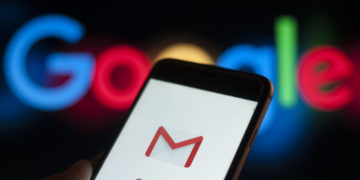Se você utiliza o Google Docs para trabalhar ou para outras funções, saiba que existem aplicações e recursos bem úteis. Provavelmente, alguns deles você não conhecia e deve começar a utilizar a partir de hoje.
Veja também: Como liberar espaço na sua conta do Google rapidamente
1 – Histórico de versões
Quando você decide editar um documento em grupo, saiba que qualquer alteração realizada pode ser conferida pelos usuários. Isso quer dizer que dá para saber quem mudou o que e quando isso aconteceu. Assim, dá para garantir que nada sairá errado na versão final do arquivo no Google Docs.
Para acessar o “Histórico de revisões”, basta ir em “Arquivo” e clicar em “Histórico de versões”. Dá para recuperar frases e trechos que foram excluídos por engano.
2 – Digitação por voz
Sabia que dá para falar frases e narrar textos com o microfone do celular e transformar o áudio em texto? Pois é, esta é uma função incrivelmente prática que o Google Docs oferece. Basta habilitar a opção de “Digitação por voz”, que fica no menu “Ferramentas”. Lembre-se de escolher o idioma correto para que tudo dê certo.
3 – Modo offline do Google Docs
Uma das melhores facilidades que o Docs oferece é o “Modo offline”. Ele permite que o usuário edite e escreva textos sem que esteja conectado à internet. Apenas tenha cuidado ao fechar o navegador para não perder todo o trabalho realizado. Sempre que possível, fique online para garantir o salvamento do conteúdo.
4 – Substituições automáticas
Um recurso bastante útil é o de “Substituição automática”. Quando alguns termos são repetidos muitas vezes, o próprio aplicativo é capaz de sugerir e alterar as palavras. Além disso, algumas abreviações são substituídas pelas palavras corretas. Vá em “Ferramentas”, depois clique em “Preferências”, na aba “Substituições” digite os itens e clique em “Ok”.
5 – Favoritos no Google Docs
Sempre que adicionar os favoritos, saiba que dá para criar links que direcionam os usuários para partes específicas do texto. Isso facilita a leitura e o acompanhamento de arquivos de texto extensos no Google Docs.